Excel復(fù)選框怎么控制動態(tài)圖表?Excel如何制作一個由復(fù)選框控制的動態(tài)圖表?
如下圖1所示,當(dāng)我們選取/取消選取圖表下方的復(fù)選框時,圖表會自動變化。
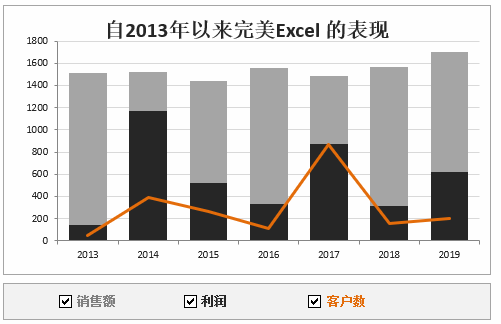
圖1
下面,講解這個動態(tài)圖表的詳細(xì)繪制步驟。
用于繪制圖表的數(shù)據(jù)如下圖2所示。其中,單元格區(qū)域B2:E9是原始數(shù)據(jù),其余數(shù)據(jù)對原始數(shù)據(jù)進(jìn)行處理,用于控制圖表的繪制。
單元格C11與復(fù)選框“銷售額”相鏈接,當(dāng)選取復(fù)選框時,其值為TRUE,否則為FALSE。同樣,單元格D11與復(fù)選框“利潤”相鏈接,單元格E11與復(fù)選框“客戶數(shù)”相鏈接。
在單元格C14中,輸入公式:
=IF(C$11,C3,NA())
向下向右拖放至數(shù)據(jù)填充單元格區(qū)域C14:E20。這樣,當(dāng)單元格C11中的值為TRUE時,其下方對應(yīng)的單元格中的值為數(shù)值;為FALSE時,對應(yīng)錯誤值#N/A。對于列D和列E也是如此。
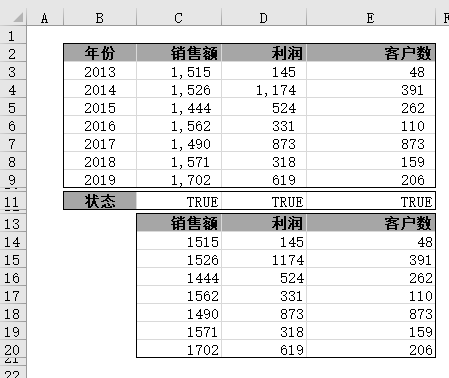
圖2
先選擇單元格區(qū)域C13:C20,插入一個簇狀柱形圖,并使其橫坐標(biāo)數(shù)據(jù)為單元格區(qū)域B3:B9中的值,結(jié)果如下圖3所示。
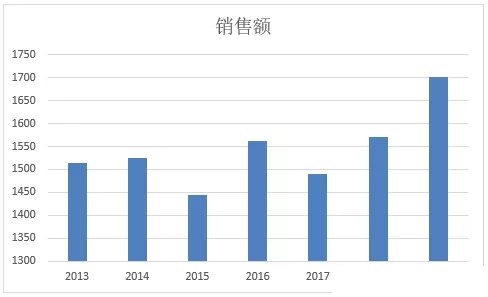
圖3
在上圖3所示的圖表中添加單元格區(qū)域D14:D20中的數(shù)據(jù),結(jié)果如下圖4所示。
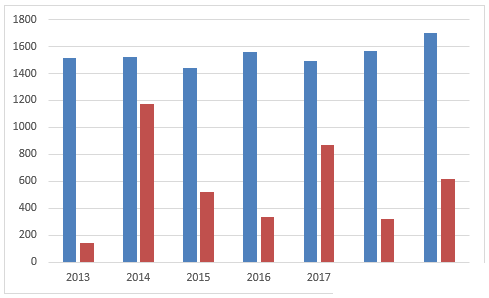
圖4
選擇柱狀系列,單擊右鍵,選取“更改系列圖表類型”命令,在“設(shè)置數(shù)據(jù)點(diǎn)格式”中設(shè)置系列重疊“100%”,間隙寬度“60%”,如下圖5所示。
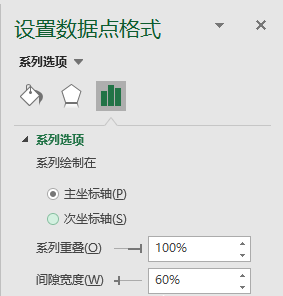
圖5
得到的結(jié)果如下圖6所示。
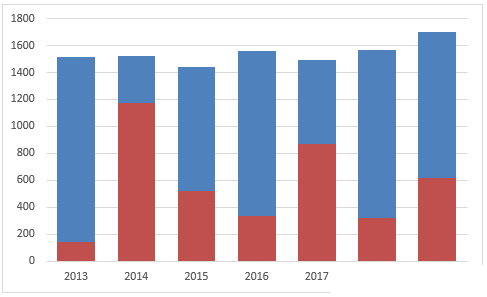
圖6
繼續(xù)在圖表中添加單元格區(qū)域E14:E20中的數(shù)據(jù),得到如下圖7所示的圖表。
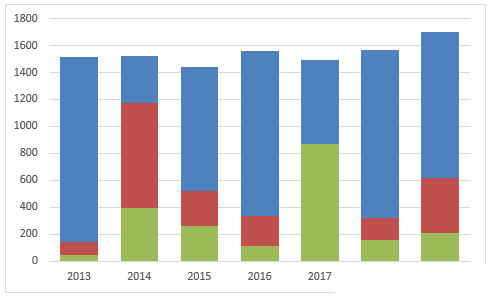
圖7
選擇剛添加的系列,單擊右鍵,在快捷菜單中選取“更改系列圖表類型”命令,如下圖8所示。

圖8
在“更改圖表類型”對話框中,將該系列類型更改為“折線圖”,如下圖9所示。
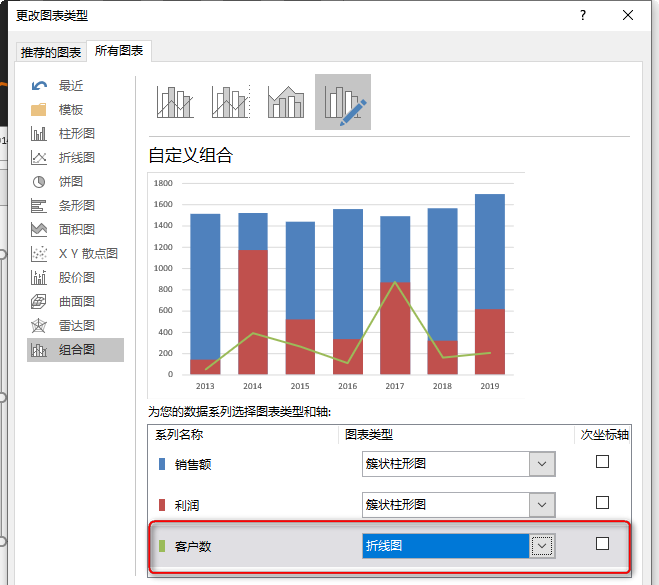
圖9
單擊“確定”按鈕后,得到的結(jié)果如下圖10所示。
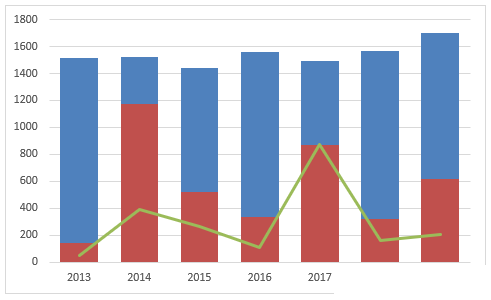
圖10
最后,設(shè)置圖表系列的格式,添加圖表標(biāo)題,結(jié)果如下圖11所示。
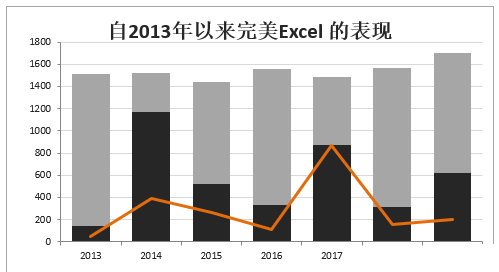
圖11
在圖表下方或者你認(rèn)為合適的地方,插入3個復(fù)選框(單擊功能區(qū)“開發(fā)工具”選項卡“控件”組中的“插入——表單控件復(fù)選框”),依次設(shè)置復(fù)選框控件鏈接到相應(yīng)的單元格。例如,對于“銷售額”復(fù)選框,選取后單擊右鍵,選取“設(shè)置控件格式”命令,在“控制”選項卡的單元格鏈接中,設(shè)置其鏈接到單元格C11,如下圖12所示。對于另外兩個復(fù)選框也是如此。
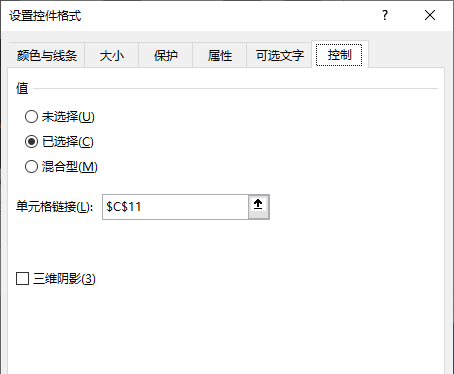
圖12
設(shè)置完成后,調(diào)整復(fù)選框格式和文字,使其與圖表協(xié)調(diào)統(tǒng)一,最后的效果如上圖1所示。






